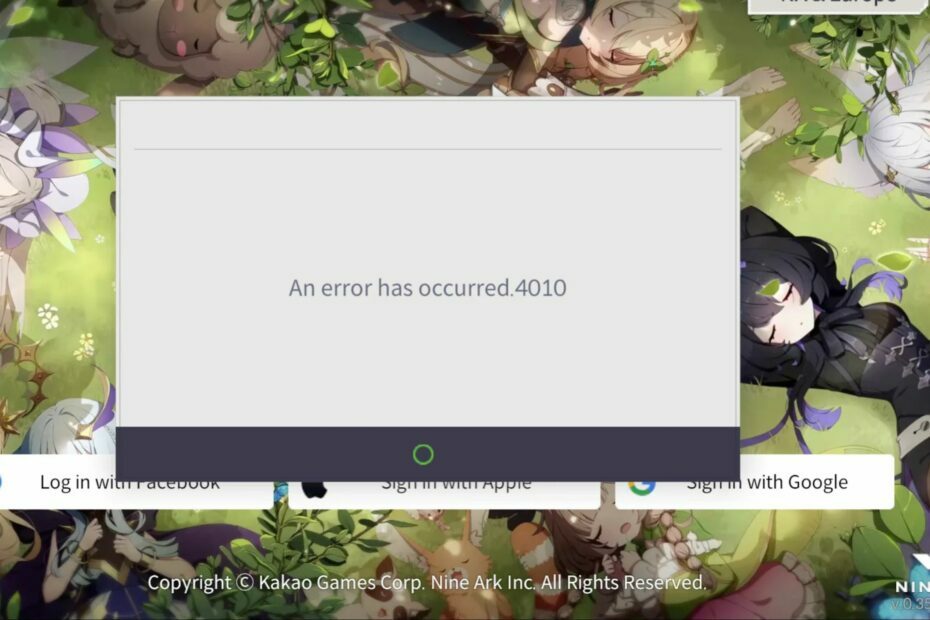Tesztelt és bevált módszerek, amelyekkel visszatérhetsz a játékélményhez
- Ha a Steam kliens nem nyílik meg a számítógépen, annak oka lehet egy elavult grafikus illesztőprogram.
- A víruskereső szoftver ideiglenes letiltásával megoldhatja ezt a problémát.
- Egy másik kiváló megoldás erre a problémára a programkompatibilitási hibaelhárító futtatása.

xTELEPÍTÉS A LETÖLTÉSI FÁJLRA KATTINTVA
- Töltse le az Outbyte illesztőprogram-frissítőt.
- Indítsa el a számítógépén hogy megtalálja az összes problémás illesztőprogramot.
- Ezt követően kattintson Kijelöltek frissítése és alkalmazása a legújabb illesztőprogram-verziók beszerzéséhez.
- Az OutByte Driver Updater programot letöltötte 0 olvasói ebben a hónapban.
A Riot kliens ad otthont néhánynak A legjobb PC-játékok, amelyeket a felhasználók játszanak. Tehát, ha a Riot kliens nem nyílik meg, a hatás általában pusztító sok olyan felhasználó számára, aki olyan játékokkal játszik, mint a Valorant és a League of Legends.
Szerencsére ez még nem a világ vége, hiszen van mód arra, hogy a klienst működjön. Ebben az útmutatóban bemutatjuk, hogyan javíthatja ki ezt, és segít visszatérni kedvenc játékaihoz.
Miért akad el a Riot kliensem a betöltés közben?
Az alábbiakban felsorolunk néhány lehetséges okot, amelyek miatt előfordulhat, hogy a Riot kliens nem nyit meg:
- Elavult PC: A probléma egyik fő oka az elavult operációs rendszer. A megoldás erre az frissítse az operációs rendszert a legújabb verzióra.
- Kompatibilitási problémák: Ha a számítógép frissítése után kezdett szembesülni ezzel a problémával, annak oka lehet az alkalmazás és az operációs rendszer közötti kompatibilitási problémák. Ebben az esetben a klienst kompatibilitási módban kell futtatnia.
- Elavult illesztőprogram: Bizonyos esetekben ezt a problémát egy elavult kijelző-illesztőprogram okozhatja. Ezt úgy tudod megoldani a grafikus illesztőprogram frissítése a legújabb verzióra.
- Antivírus interferencia: Időnként a víruskereső szoftvere zavarhatja a Riot klienst. A biztonsági szoftver letiltása itt kellene trükköznie.
Mit tehetek, ha a Riot kliens nem nyílik meg?
1. Futtassa a játékot rendszergazdaként és kompatibilitási módban
- Kattintson a jobb gombbal a Riot kliens parancsikonjára, és válassza ki Tulajdonságok.

- Kattints a Kompatibilitás lap tetején.
- Most jelölje be a négyzetet Futtassa ezt a programot kompatibilitási módban a következőhöz:.
- Kattintson a legördülő menüre, és válasszon alacsonyabb operációs rendszert.

- Következő. jelölje be a négyzetet Futtassa ezt a problémát rendszergazdaként.
- Végül kattintson a Alkalmaz gombot, majd a gombot rendben.

Előfordulhat, hogy a Riot kliens nem nyílik meg, mert nem rendelkezik a szükséges jogosultságokkal. A probléma a kompatibilitási problémák miatt is előfordulhat.
Ebben az esetben a játékot rendszergazdaként és kompatibilitási módban kell futtatnia egy régebbi operációs rendszerhez.
2. Frissítse számítógépét
- megnyomni a ablakok + gomb én kinyitni a Beállítások alkalmazást, és kattintson Windows Update a bal oldali ablaktáblában.
- Kattints a Frissítések keresése gomb.

- Most töltse le és telepítse az összes elérhető frissítést.
Ha az operációs rendszere elavult, különböző problémákra hajlamos, beleértve a Riot kliens nem nyit meg hibát. A leggyorsabb megoldás erre az operációs rendszer frissítése.
- Javítás: League of Legends hiba a Maestrohoz való csatlakozáskor
- Az Epic Games elakadt a rendelés betöltésekor: Javítás
- Minecraft 6-os kilépési kód: Hogyan javítsd ki 4 lépésben
- 6 módszer a betöltéskor elakadt ESO Launcher javítására
- 0x00001338 hibakód a COD Modern Warfare-ban [Javítás]
3. Futtassa a kompatibilitási hibaelhárítót
- megnyomni a ablakok + gomb én és válassza ki Hibaelhárítás a jobb oldali ablaktáblában.

- Válaszd ki a Egyéb hibaelhárítók választási lehetőség.

- Most kattintson a Fuss gomb előtt Programkompatibilitási hibaelhárító.

- Ezután válasszon Riot kliens a rendelkezésre álló lehetőségek közül, és kattintson Következő.
- Végül kövesse a képernyőn megjelenő utasításokat a folyamat befejezéséhez.
Előfordulhat, hogy a Riot kliens nem nyílik meg a számítógépével kapcsolatos kompatibilitási problémák miatt. A programkompatibilitási hibaelhárító futtatása megoldja a problémát.
4. Frissítse az illesztőprogramot
- megnyomni a ablakok + gomb x és válassza ki a Eszközkezelő választási lehetőség.

- Kattintson duplán a Kijelző adapterek szakaszt, és kattintson jobb gombbal az alatta lévő illesztőprogramra.
- Most válassza ki a Illesztőprogram frissítése választási lehetőség.

- Végül válassz Az illesztőprogramok automatikus keresése és telepítse az elérhető frissítéseket.

A Riot kliens nem nyílik meg hibájának egyik fő oka az elavult kijelző-illesztőprogram. Tehát az illesztőprogram frissítése segíteni fog a normál állapot helyreállításában.
Egy másik hatékony lehetőség az Outbyte Driver Updater automatikus illesztőprogram-frissítőjének használata a feladat végrehajtásához. Ezzel megkíméli Önt az illesztőprogramok saját maga általi keresésével és telepítésével kapcsolatos stressztől.
Szakértői tipp:
SZPONSORÁLT
Az elavult illesztőprogramok a hibák és a rendszerproblémák fő oka. Ha néhány illesztőprogram hiányzik vagy frissítésre szorul, akkor egy automatikus eszköz, mint pl OutByte illesztőprogram-frissítő néhány kattintással megoldhatja ezeket a problémákat. Ráadásul a rendszerben is könnyű!
Ezzel hatékonyan kiküszöbölheti a rossz illesztőprogram letöltésének kockázatát, ami további problémákhoz vezethet.
⇒ Töltse le az Outbyte illesztőprogram-frissítőt
5. A víruskereső ideiglenes letiltása
- megnyomni a ablakok kulcs, típus vírusés válassza ki a lehetőséget Vírus- és fenyegetésvédelem.

- Kattints a Beállítások kezelése választási lehetőség.

- Most kapcsolja át a kapcsolót Valós idejű védelem visszafelé a kikapcsoláshoz.

- Végül, ha harmadik féltől származó víruskeresőt használ, kattintson jobb gombbal annak ikonjára a tálcán, és válassza a Letiltás.
Néha előfordulhat, hogy a víruskereső szoftver akadályozza meg a Riot kliens megnyitását. A szoftver ideiglenes letiltása itt megteszi a trükköt.
6. Engedélyezze a játékot a tűzfalon
- megnyomni a ablakok kulcs, típus tűzfal és válassza ki a Windows Defender tűzfal választási lehetőség.

- Válaszd a Alkalmazások vagy szolgáltatások engedélyezése a Windows Defender tűzfalon keresztül a bal oldali ablaktáblában.

- Most kattintson a Beállítások megváltoztatása választási lehetőség.

- Ezután keresse meg a Riot kliens lehetőséget, és biztosítsa, hogy mindkettő Magán és Nyilvános négyzetek be vannak jelölve.
- Ellenőrizze az alábbi folyamatokat is.
- RiotClientServices.exe
- Riot Vanguard
- Valorant.exe
- Ha a fenti folyamatok nem jelennek meg, kattintson a gombra Másik alkalmazás engedélyezése… gomb.

- Most keresse meg a folyamatokat, és engedélyezze őket.
- Végül kattintson a Alkalmaz gombot, majd a gombot RENDBEN.
Időnként a Riot kliens nem nyílik meg, mert a tűzfal blokkolja. Engedélyeznie kell az alkalmazást és a kapcsolódó folyamatokat rajta keresztül, hogy újra élvezhesse a játékokat.
- megnyomni a ablakok + gomb x és válassza ki Feladatkezelő.

- Kattintson a jobb gombbal bármelyik Riot-tal kapcsolatos bejegyzésre, és válassza ki Utolsó feladat.

- Végül indítsa újra a számítógépet, és indítsa újra a Riot klienst.
Ha a Riot kliens nem nyílik meg vagy elakad a betöltéskor, kényszerítheti leállítását a Feladatkezelőben. Ha az alkalmazásnak több példánya is van, zárja be mindegyiket.
8. Telepítse újra a Riot klienst
- megnyomni a ablakok + gomb R, típus ellenőrzés, és kattintson rendben.

- Kattints a Távolítson el egy programot alatti opciót Programok.

- Most kattintson a jobb gombbal a víruskereső szoftverre, és válassza ki Eltávolítás.

- Ezután kövesse a képernyőn megjelenő utasításokat a folyamat befejezéséhez.
- Innen nyomja meg a gombot ablakok + gomb E a File Explorer elindításához és az elérési út eléréséhez:
C:\Felhasználók\\AppData\Local\Riot Games - Kattintson jobb gombbal a Riot Client mappára, és kattintson a Töröl ikon.
- Végül keresse fel a hivatalos webhelyet a Riot kliens letöltéséhez és telepítéséhez.
Ha a fenti megoldások nem tudják elérni a Riot kliens megnyitását, el kell távolítania, majd újra kell telepítenie az alkalmazást. Ez segít tisztázni azokat a kisebb problémákat, amelyek a problémát okozhatják.
Most lezárhatjuk ezt a részletes útmutatót a Riot kliensről, amely nem nyitja meg a kérdést. Most úgy gondoljuk, hogy minden információ birtokában van a probléma megoldásához, és csak gondosan kell követnie a lépéseket.
Ha A League of Legends nem nyílik meg számítógépén, tekintse meg a speciális útmutatónkat a javításhoz.
Sikerült megoldani ezt a problémát? Nyugodtan ossza meg velünk tapasztalatait az alábbi megjegyzésekben.
Még mindig problémái vannak? Javítsa ki őket ezzel az eszközzel:
SZPONSORÁLT
Egyes illesztőprogramokkal kapcsolatos problémák gyorsabban megoldhatók személyre szabott illesztőprogram-megoldás használatával. Ha továbbra is problémái vannak az illesztőprogramokkal, egyszerűen telepítse OutByte illesztőprogram-frissítő és azonnal indítsa el. Így engedje, hogy frissítse az összes illesztőprogramot, és gyorsan javítson más számítógépes problémákat!